Настройка адресной книги
В этом руководстве изложены сведения об адресной книге.
Эта функция позволяет сохранить на устройстве часто используемые номера факсов, адреса электронной почты, адреса SMB- и FTP-серверов.
-
: емкость книги — до 500 номеров.
-
: при регулярной отправке одного документа нескольким адресатам можно создавать группы. В группу можно добавить до 500 клиентских компьютеров. Записи, сохраненные в этой категории, можно выбрать в списке для отправки на вкладке меню , или . Отправку можно составить из нескольких записей в категории «Отдельный».
![[Note]](../common/note.png)
Зарегистрировать группу путем регистрации индивидуального адреса в группе нельзя.
-
Выберите > > на экране дисплея.
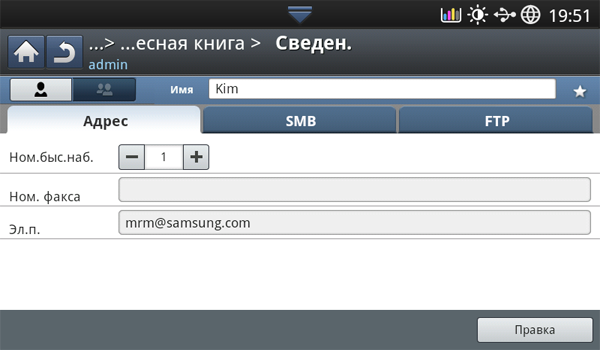
-
Нажмите на поле ввода . Введите имя получателя.
![[Note]](../common/note.png)
Поставьте флажок
 (Избранный) для часто используемых адресов. Их можно будет легко найти в результатах поиска.
(Избранный) для часто используемых адресов. Их можно будет легко найти в результатах поиска. -
В поле автоматически подставляется первый свободный номер быстрого набора.
![[Note]](../common/note.png)
это номер, назначаемый получателю; для его вызова можно использовать цифровую клавиатуру на панели управления.
-
Нажмите на поле ввода и введите номер факса с помощью цифровой клавиатуры на панели управления.
![[Note]](../common/note.png)
-
Вставка паузы: иногда перед набором номера требуется ввести код доступа (например, 9) и дождаться второго гудка на линии. В этом случае в номер телефона необходимо вставить паузу.
-
-
Нажмите на поле ввода . Введите эл. адрес получателя.
-
Нажмите кнопку , чтобы сохранить информацию.
-
Выберите > > > > или и значок
 (Отдельный) на экране дисплея.
(Отдельный) на экране дисплея.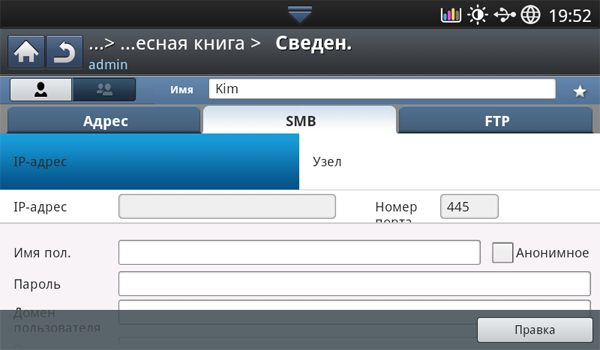
-
Нажмите на поле ввода . Введите имя получателя.
![[Note]](../common/note.png)
Поставьте флажок
 (Избранный) для часто используемых адресов. Их можно будет легко найти в результатах поиска.
(Избранный) для часто используемых адресов. Их можно будет легко найти в результатах поиска. -
Нажмите или , а затем нажмите на поле ввода . Затем введите адрес сервера в десятичном виде с разделительными точками или в виде имени хоста.
-
Нажмите на поле ввода . Затем введите номер порта сервера.
-
Нажмите на поле ввода . Введите имя пользователя.
![[Note]](../common/note.png)
-
Для того чтобы разрешить доступ на сервер или неавторизованному пользователю. установите флажок . По умолчанию этот флажок снят. Если вы выбрали , перейдите к шагу 7.
-
-
Нажмите на поле ввода . Затем введите пароль.
-
Нажмите на поле ввода . Введите название домена.
![[Note]](../common/note.png)
Если выбранный SMB-сервер не зарегистрирован ни в одном домене, оставьте поле пустым или введите имя компьютера SMB-сервера.
-
Нажмите на поле ввода . Затем введите имя папки, в которую будут сохраняться отправленные файлы.
Пример:
-
Нажмите на поле ввода . Введите имя отправляемого файла.
-
Выберите нужное значение параметра , используя для этого стрелки. Если на сервере уже имеется файл с аналогичным именем, то файл будет обработан в соответствии с выбранной политикой.
-
: Отправленный файл сохраняется как файл с отдельным именем, который присваивается автоматически.
-
Отмена: отправленный файл не сохраняется.
-
существующий файл будет перезаписан отправленным файлом.
-
-
Выберите нужный вариант .
-
: При выборе этого параметра устройство создает в указанной папке подпапку. Подпапка именуется с учетом имени пользователя, указанного в шаге 5.
![[Note]](../common/note.png)
Если в папке уже есть подпапка с таким именем, устройство не создаст подпапку.
-
: с помощью этого параметра можно задать цикл создания подпапки. Устройство будет создавать подпапки в соответствии с выбранными параметрами.
![[Note]](../common/note.png)
Если в папке уже есть подпапка с таким именем, устройство не создаст подпапку.
-
: подпапка будет создаваться ежедневно. Формат имени подпапки — ГГГГ-ММ-ДД (напр., 01.01.12).
-
: подпапка будет создаваться ежемесячно. Формат имени подпапки — ГГГГ-ММ (напр., 2012-01).
-
: подпапка будет создаваться ежегодно. Формат имени подпапки — ГГГГ (напр., 2012).
-
-
: при сканировании нескольких файлов устройство создает подпапку в выбранной папке, и в нее сохраняются отправленные файлы, если для параметра выбрано значение.
![[Note]](../common/note.png)
Если одновременно выбраны все параметры создания папок, то отправленные файлы сохраняются, как описано ниже.
-
При отправке одного отсканированного файла:
\\папка\имя пользователя\\
-
При отправке нескольких отсканированных файлов:
\\папка\имя пользователя\\\
\\папка\имя пользователя\\\
\\папка\имя пользователя\\\
-
-
Нажмите кнопку , чтобы сохранить информацию.
-
Выберите > > на экране дисплея.
-
Выберите запись, в которой нужно отредактировать адрес. Нажмите на значок
 (правка).
(правка).![[Note]](../common/note.png)
Если вы хотите удалить один адрес, установите флажок в поле рядом с адресом, который вы хотите удалить, и нажмите на значок
 (удалить).
(удалить). -
Поставьте курсор на поле, информацию в котором нужно изменить. Затем измените данные с помощью экранной клавиатуры или цифровой клавиатуры на панели управления. Если используется экранная клавиатура.
-
Нажмите значок , чтобы сохранить информацию.
-
Выберите > > >
 Созд.
Созд. (группа)> на экране дисплея.
(группа)> на экране дисплея. -
Нажмите на поле ввода . Введите имя группы.
-
Нажмите кнопку . Установите флажок в поле рядом с адресом, который вы хотите включить, и нажмите значок .
![[Note]](../common/note.png)
Если вы не знаете точного имени, можно воспользоваться полем . Введите первые несколько букв или просто нажмите
 (поиск). Устройство отобразит список индивидуальных имен. Установите флажок в поле рядом с адресом, который вы хотите добавить, и нажмите на значок .
(поиск). Устройство отобразит список индивидуальных имен. Установите флажок в поле рядом с адресом, который вы хотите добавить, и нажмите на значок . -
Нажмите значок , чтобы сохранить информацию.
-
Выберите > > на экране дисплея.
-
Выберите имя группы для редактирования. Нажмите на значок
 (правка).
(правка).![[Note]](../common/note.png)
Если вы хотите удалить группу адресов, установите флажок в поле рядом с группой и нажмите на значок
 (удалить).
(удалить). -
Нажмите на поле ввода . Изменение имени группы.
-
Нажмите кнопку . Установите флажок в поле рядом с адресом, который вы хотите включить, и нажмите значок .
![[Note]](../common/note.png)
Если вы не знаете точного имени, можно воспользоваться полем Ввод адреса. Введите первые несколько букв или просто нажмите
 (поиск). Устройство отобразит список индивидуальных имен. Установите флажок в поле рядом с адресом, который вы хотите добавить, и нажмите на значок .
(поиск). Устройство отобразит список индивидуальных имен. Установите флажок в поле рядом с адресом, который вы хотите добавить, и нажмите на значок . -
Если вы хотите удалить один адрес, установите флажок в поле рядом с адресом и нажмите на значок
 (удалить). Индивидуальное имя будет удалено из группы.
(удалить). Индивидуальное имя будет удалено из группы. -
Нажмите значок , чтобы сохранить информацию.
Можно выполнить поиск адресов, сохраненных в адресной книге.
-
Выберите > > > верхняя левая кнопка на экране дисплея.
-
Выберите нужную категорию.
Адреса можно найти в специальных категориях, например, , , , , и т. д.
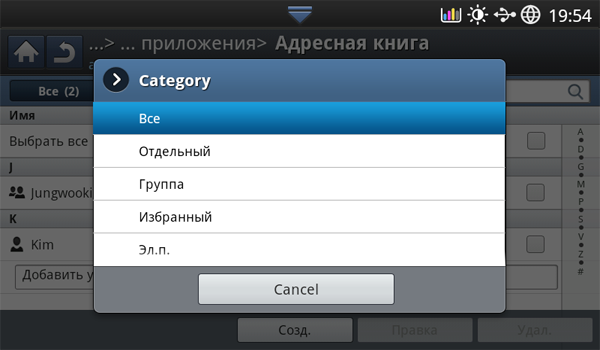
-
Устройство отображает результаты поиска.
![[Note]](../common/note.png)
Если вы не знаете точного имени, можно воспользоваться полем . Введите первые несколько букв или просто нажмите
 (поиск).
(поиск).
Выбранный адрес, сохраненный в адресной книге, можно удалить.
-
Выберите > > на экране дисплея.
-
Установите флажок в поле рядом с адресом, который вы хотите удалить, и нажмите на значок
 (удалить).
(удалить). -
Нажмите на значок , когда появится окно подтверждения.
Выбранный адрес будет удален из списка.
Проверка записи в адресной книге
Можно просмотреть информацию об индивидуальном адресе или адресе группы.
-
Выберите > > на экране дисплея.
-
Выберите адрес для просмотра.
На дисплее будет отображена информация по адресу.
![[Note]](../common/note.png)
Адрес можно отредактировать с помощью кнопки
 (правка) в окне дополнительных сведений. При выборе группы, можно просмотреть индивидуальные адреса в группах.
(правка) в окне дополнительных сведений. При выборе группы, можно просмотреть индивидуальные адреса в группах.
Сохранять адреса удаленным способом с подключенного к сети компьютера очень просто — для этого существует SyncThru™ Web Service. SyncThru™ Web Service может использоваться только зарегистрированными пользователями. Для этого необходимо войти в программу.
Сохранение на локальном устройстве
Данный метод предполагает сохранение адресов на жестком диске устройства. Адреса можно добавлять в память и группировать их по категориям.
Добавление адресов в раздел
-
Включите компьютер, подключенный к сети, и откройте браузер.
-
Введите в адресной строке браузера IP-адрес устройства в качестве URL.
(Пример: http://123.123.123.123)
-
Нажмите или , чтобы войти в SyncThru™ Web Service.
![[Note]](../common/note.png)
При необходимости можно изменить язык в правом верхнем углу окна SyncThru™ Web Service.
-
Нажмите .
-
При входе в устройство введите идентификатор и пароль, а затем выберите домен.
-
Нажмите .
![[Note]](../common/note.png)
Если SyncThru™ Web Service не используется в течение 5 минут, сеанс работы автоматически завершается.
-
Нажмите пункт .
-
Нажмите .
-
Введите имя, которое необходимо добавить, и выберите номер быстрого набора в разделе .
![[Note]](../common/note.png)
-
— это номер, назначаемый получателю; для его вызова можно использовать цифровую клавиатуру на панели управления.
-
Поставьте флажок для часто используемых адресов. Их можно будет легко найти в результатах поиска.
-
-
Введите адрес электронной почты в поле .
-
Введите номер факса в поле .
-
Установите флажок для включения SMB в пункте . Если флажок установлен, можно просмотреть информацию о -сервере.
-
Введите адрес сервера в десятичном виде с разделительными точками или в виде имени хоста в поле .
-
Введите номер порта сервера — .
-
Введите имя в поле .
![[Note]](../common/note.png)
Для того чтобы разрешить доступ на сервер или неавторизованному пользователю. установите флажок . По умолчанию этот флажок снят. Если вы выбрали , перейдите к шагу 18.
-
Введите пароль в поле , а затем введите его повторно для подтверждения в поле .
-
Введите имя домена в поле .
![[Note]](../common/note.png)
Если выбранный SMB-сервер не зарегистрирован ни в одном домене, оставьте поле пустым или введите имя компьютера SMB-сервера.
-
Укажите в поле папку файла сканирования для сохранения отсканированного изображения.
Пример:
-
Выберите нужный параметр .
-
: при выборе этого параметра устройство создает в указанной папке подпапку. Подпапка именуется с учетом имени пользователя, указанного в шаге 15.
![[Note]](../common/note.png)
Если в папке уже есть подпапка с таким именем, устройство не создаст подпапку.
-
: с помощью этого параметра можно задать цикл создания подпапки. Устройство будет создавать подпапки в соответствии с выбранными параметрами.
![[Note]](../common/note.png)
Если в папке уже есть подпапка с таким именем, устройство не создаст подпапку.
-
: подпапка будет создаваться ежедневно. Формат имени подпапки — ГГГГ-ММ-ДД (напр., 01.01.12).
-
: подпапка будет создаваться ежемесячно. Формат имени подпапки — ГГГГ-ММ (напр., 2012-01).
-
: подпапка будет создаваться ежегодно. Формат имени подпапки — ГГГГ (напр., 2012).
-
-
: при сканировании нескольких файлов устройство создает подпапку в выбранной папке, и в нее сохраняются отправленные файлы, если для параметра выбрано значение.
![[Note]](../common/note.png)
Если одновременно выбраны все параметры создания папок, то отправленные файлы сохраняются, как описано ниже.
-
При отправке одного отсканированного файла:
\\папка\имя пользователя\\
-
При отправке нескольких отсканированных файлов:
\\папка\имя пользователя\\\
\\папка\имя пользователя\\\
\\папка\имя пользователя\\\
-
-
Выберите политику создания имени файла в пункте . Если на сервере уже имеется файл с аналогичным именем, то файл будет обработан в соответствии с выбранной политикой.
-
: Отправленный файл сохраняется как файл с отдельным именем, который присваивается автоматически.
-
: отправленный файл не сохраняется.
-
: существующий файл будет перезаписан отправленным файлом.
-
-
Введите в поле имя файла, который сохраняется на сервер.
-
Нажмите , чтобы просмотреть инфорамцию о сервере.
-
Ввод данных для сервера почти не отличается от той же процедуры для сервера .
-
Нажмите .
![[Note]](../common/note.png)
Для удаления введенной информации нажмите . Чтобы закрыть окно , нажмите .
Редактирование адресов в разделе
-
Включите компьютер, подключенный к сети, и откройте браузер.
-
Введите в адресной строке браузера IP-адрес устройства в качестве URL.
(Пример: http://123.123.123.123)
-
Нажмите или , чтобы войти в SyncThru™ Web Service.
![[Note]](../common/note.png)
При необходимости можно изменить язык в правом верхнем углу окна SyncThru™ Web Service.
-
Нажмите .
-
При входе в устройство введите идентификатор и пароль, а затем выберите домен.
-
Нажмите .
![[Note]](../common/note.png)
Если SyncThru™ Web Service не используется в течение 5 минут, сеанс работы автоматически завершается.
-
Нажмите .
-
Выберите адрес для редактирования и нажмите .
-
Отредактируйте адрес.
-
Нажмите .
![[Note]](../common/note.png)
Для удаления введенной информации нажмите . Чтобы закрыть окно , нажмите .
Удаление адресов из раздела
-
Включите компьютер, подключенный к сети, и откройте браузер.
-
Введите в адресной строке браузера IP-адрес устройства в качестве URL.
(Пример: http://123.123.123.123)
-
Нажмите или , чтобы войти в SyncThru™ Web Service.
![[Note]](../common/note.png)
При необходимости можно изменить язык в правом верхнем углу окна SyncThru™ Web Service.
-
Нажмите .
-
При входе в устройство введите идентификатор и пароль, а затем выберите домен.
-
Нажмите .
![[Note]](../common/note.png)
Если SyncThru™ Web Service не используется в течение 5 минут, сеанс работы завершается автоматически.
-
Нажмите .
-
Выберите адрес для удаления и нажмите .
Для выбора всех адресов установите флажок для заголовка столбца.
В окне подтверждения нажмите кнопку .
Поиск адресов в разделе
-
Включите компьютер, подключенный к сети, и откройте браузер.
-
Введите в адресной строке браузера IP-адрес устройства в качестве URL.
(Пример: http://123.123.123.123)
-
Нажмите или , чтобы войти в SyncThru™ Web Service.
![[Note]](../common/note.png)
При необходимости можно изменить язык в правом верхнем углу окна SyncThru™ Web Service.
-
Нажмите .
-
При входе в устройство введите идентификатор и пароль, а затем выберите домен.
-
Нажмите .
![[Note]](../common/note.png)
Если SyncThru™ Web Service не используется в течение 5 минут, сеанс работы автоматически завершается.
-
Нажмите .
![[Note]](../common/note.png)
Порядок отображения можно изменить, нажав на заголовок столбца. Например, если нажать на , адреса будут упорядочены по номерам быстрого набора. При повторном нажатии на порядок отображения изменится на обратный.
-
В поле поиска введите имя для поиска.
![[Note]](../common/note.png)
Адреса можно найти в специальных категориях, например, , , и т. д.
Например, для поиска номера факса нажмите на выпадающий список рядом со значком
 и выберите .
и выберите . -
Нажмите кнопку
 . Отображается результат поиска.
. Отображается результат поиска.![[Note]](../common/note.png)
Адреса можно просмотреть в специальных категориях: , , и т. д.
Например, для просмотра адресов, включающих номера факса, нажмите на выпадающий список рядом с пунктом и выберите .
Импорт раздела
Файл адресной книги можно импортировать с сервера или компьютера. Файл должен иметь расширение «csv». Кроме того, можно импортировать адреса с сервера LDAP. Перед импортом адресов на устройство администратор LDAP-сервера должен сохранить эти адреса.
-
Включите компьютер, подключенный к сети, и откройте браузер.
-
Введите в адресной строке браузера IP-адрес устройства в качестве URL.
(Пример: http://123.123.123.123)
-
Нажмите или , чтобы войти в SyncThru™ Web Service.
![[Note]](../common/note.png)
При необходимости можно изменить язык в правом верхнем углу окна SyncThru™ Web Service.
-
Нажмите .
-
При входе в устройство введите идентификатор и пароль, а затем выберите домен.
-
Нажмите .
![[Note]](../common/note.png)
Если SyncThru™ Web Service не используется в течение 5 минут, сеанс работы автоматически завершается.
-
Нажмите .
-
Выберите .
-
Выберите или и введите адрес или имя папки, где сохранен файл.
-
Нажмите .
Экспорт раздела
Адресную книгу можно экспортировать в ваш компьютер или в другие устройства Samsung для резервного копирования файлов.
-
Включите компьютер, подключенный к сети, и откройте браузер.
-
Введите в адресной строке браузера IP-адрес устройства в качестве URL.
(Пример: http://123.123.123.123)
-
Нажмите или , чтобы войти в SyncThru™ Web Service.
![[Note]](../common/note.png)
При необходимости можно изменить язык в правом верхнем углу окна SyncThru™ Web Service.
-
Нажмите .
-
При входе в устройство введите идентификатор и пароль, а затем выберите домен.
-
Нажмите .
![[Note]](../common/note.png)
Если SyncThru™ Web Service не используется в течение 5 минут, сеанс работы автоматически завершается.
-
Нажмите пункт .
-
Выберите .
-
Нажмите . Файл адресной книги будет сохранен в ваш компьютер.
Объединение адресов в группы в разделе
-
Включите компьютер, подключенный к сети, и откройте браузер.
-
Введите в адресной строке браузера IP-адрес устройства в качестве URL.
(Пример: http://123.123.123.123)
-
Нажмите или , чтобы войти в SyncThru™ Web Service.
![[Note]](../common/note.png)
При необходимости можно изменить язык в правом верхнем углу окна SyncThru™ Web Service.
-
Нажмите .
-
При входе в устройство введите идентификатор и пароль, а затем выберите домен.
-
Нажмите .
![[Note]](../common/note.png)
Если SyncThru™ Web Service не используется в течение 5 минут, сеанс работы автоматически завершается.
-
Нажмите пункт .
-
Нажмите .
-
Нажмите .
-
Введите для добавления.
-
Установите флажок .
![[Note]](../common/note.png)
Если вы не хотите добавлять индивидуальные адреса в группу, пропустите этот шаг. Вы сможете добавить индивидуальные адреса в следующий раз, нажав на .
-
Нажмите .
-
Отметьте адреса в разделе , которые вы хотите добавить в список .
-
Щелкните стрелку посередине. Выбранные адреса добавятся в раздел .
-
Нажмите .
Редактирование адресов в разделе
-
Включите компьютер, подключенный к сети, и откройте браузер.
-
Введите в адресной строке браузера IP-адрес устройства в качестве URL.
(Пример: http://123.123.123.123)
-
Нажмите или , чтобы войти в SyncThru™ Web Service.
![[Note]](../common/note.png)
При необходимости можно изменить язык в правом верхнем углу окна SyncThru™ Web Service.
-
Нажмите .
-
При входе в устройство введите идентификатор и пароль, а затем выберите домен.
-
Нажмите .
![[Note]](../common/note.png)
Если SyncThru™ Web Service не используется в течение 5 минут, сеанс работы автоматически завершается.
-
Нажмите пункт .
-
Нажмите .
-
Выберите адрес группы для редактирования и нажмите .
-
Отредактируйте адрес группы.
-
Нажмите .
![[Note]](../common/note.png)
Для удаления введенной информации нажмите . Чтобы закрыть окно , нажмите .
Удаление адресов группы из раздела
-
Включите компьютер, подключенный к сети, и откройте браузер.
-
Введите в адресной строке браузера IP-адрес устройства в качестве URL.
(Пример: http://123.123.123.123)
-
Нажмите или , чтобы войти в SyncThru™ Web Service.
![[Note]](../common/note.png)
При необходимости можно изменить язык в правом верхнем углу окна SyncThru™ Web Service.
-
Нажмите .
-
При входе в устройство введите идентификатор и пароль, а затем выберите домен.
-
Нажмите .
![[Note]](../common/note.png)
Если SyncThru™ Web Service не используется в течение 5 минут, сеанс работы автоматически завершается.
-
Нажмите пункт .
-
Нажмите .
-
Выберите адреса групп для удаления.
-
Нажмите .
В окне подтверждения нажмите кнопку .
Проверка адресов групп
Вы можете просмотреть сведения по адресам групп. Кроме того, можно добавить или удалить индивидуальные адреса в окне .
-
Включите компьютер, подключенный к сети, и откройте браузер.
-
Введите в адресной строке браузера IP-адрес устройства в качестве URL.
(Пример: http://123.123.123.123)
-
Нажмите или , чтобы войти в SyncThru™ Web Service.
![[Note]](../common/note.png)
При необходимости можно изменить язык в правом верхнем углу окна SyncThru™ Web Service.
-
Нажмите .
-
При входе в устройство введите идентификатор и пароль, а затем выберите домен.
-
Нажмите .
![[Note]](../common/note.png)
Если SyncThru™ Web Service не используется в течение 5 минут, сеанс работы автоматически завершается.
-
Нажмите пункт .
-
Нажмите .
-
Выберите адрес группы для просмотра. Нажмите кнопку .
![[Note]](../common/note.png)
-
Индивидуальные адреса можно добавлять напрямую. Отметьте адреса в разделе , которые вы хотите добавить в список .
-
Индивидуальные адреса можно удалять напрямую. Отметьте адреса в разделе , которые вы хотите удалить, и нажмите .
-